Hướng dẫn cách chụp màn hình Samsung Galaxy A04
Samsung Galaxy là một trong những dòng điện thoại được sử dụng ká nhiều. Tuy nhiên, nhiều người vẫn chưa biết cách chụp màn hình điện thoại đối với điện này thoại. Vậy trong bài viết này, hãy cùng Điện thoại Giá Kho khám phá chi tiết về cách chụp màn hình Samsung Galaxy A04.
Chụp màn hình Samsung Galaxy A04 bằng phím cứng
Đây là một trong những cách chụp màn hình đơn giản nhất và sử dụng phổ biến nhất. Không chỉ chụp màn hình Samsung Galaxy A04 mà áp dụng cho nhiều dòng điện thoại khác.
Bạn đang xem: Hướng dẫn cách chụp màn hình Samsung Galaxy A04
- Bước 1: Mở màn hình hoặc ứng dụng mà bạn muốn chụp. Đảm bảo rằng mọi thông tin bạn muốn bao gồm trong bức ảnh màn hình đã được hiển thị.
- Bước 2: Bạn chỉ cần nhấn giữ đồng thời 2 phím cứng bên cạnh sườn điện thoại. Chỉ cần giữ nút Nguồn (Power) và nút Giảm Âm Lượng (Volume Down) trong vài giây thì sẽ chụp được màn hình.
- Bước 3: Khi chụp màn hình nó sẽ có âm thanh kêu cái “tách” mà bạn cũng thấy màn hình sẽ “bóp” lại nhằm cho người dùng thấy màn hình đã được chụp. Như vậy là bạn đã thành công việc chụp màn hình điện thoại Samsung Galaxy A04.
Chụp màn hình Samsung Galaxy A04 bằng vuốt lòng bàn tay
- Bước 1: Trước tiên bạn cần kích hoạt tính năng này trên điện thoại. Bằng cách vô phần Cài đặt trên điện thoại Samsung của bạn, sau đó di chuyển đến phần “Tính năng nâng cao.” Tìm và chọn “Chuyển động và thao tác,” và cuối cùng, chọn “Vuốt lòng bàn tay để chụp” và chuyển nút công tắc sang vị trí ON.
- Bước 2: Sau khi tính năng đã được bật, bạn chỉ cần đặt bàn tay ngay tại vị trí trên màn hình mà bạn muốn chụp. Lưu ý rằng để hệ thống nhận diện chính xác, hãy vuốt dứt khoát và đặt cả cạnh bàn tay lên màn hình. Đặt ngón út và cạnh bàn tay liền với ngón út sao cho chúng chạm vào màn hình.
- Bước 3: Sau khi xác định vị trí muốn chụp, vuốt lòng bàn tay một cách dứt khoát theo chiều dọc. Hệ thống sẽ ngay lập tức hiểu rằng bạn đang muốn chụp màn hình và lưu lại ảnh trong thư mục ảnh của bạn.
Chụp màn hình Samsung Galaxy A04 bằng phím ảo home
- Bước 1: Đầu tiên, hãy đảm bảo rằng tính năng Menu Hỗ Trợ đã được kích hoạt trên điện thoại của bạn. Mở ứng dụng Cài đặt, sau đó cuộn xuống gần cuối và chọn “Hỗ trợ.” Tiếp theo, vào phần “Tương tác và thao tác,” và bật tính năng bằng cách trượt thanh ngang ở mục “Menu Hỗ Trợ.”
- Bước 2: Sau khi tính năng đã được kích hoạt, mở màn hình đến phần thông tin bạn muốn chụp. Đảm bảo rằng mọi chi tiết cần thiết đều hiển thị trên màn hình.
- Bước 3: Nhấn vào phím Home ảo trên màn hình. Ngay sau đó, chọn tùy chọn “Ảnh chụp màn hình.” Màn hình sẽ tự động chụp lại và lưu ảnh vào thư mục ảnh của bạn.
Xem thêm: iphone 14 pro max 256gb giá bao nhiêu, mua ở đâu uy tín?
Chụp màn hình điện thoại Samsung Galaxy A04 bằng Bixby Voice
Bixby Voice là một trợ lý ảo dựa trên giọng nói được phát triển bởi Samsung Electronics. Bixby Voice không chỉ giúp người dùng chụp ảnh màn hình. Mà còn cung cấp khả năng thực hiện một loạt các tác vụ khác nhau như gọi điện, gửi tin nhắn, kiểm tra thời tiết… và thậm chí điều khiển các ứng dụng trên điện thoại mà không cần sử dụng tay.
- Bước 1: Ấn và giữ nút nguồn ở cạnh điện thoại để mở Bixby (nếu bạn đã cài đặt) hoặc đơn giản chỉ cần nói “Hey Bixby” để kích hoạt trợ lý giọng nói thông minh của Samsung.
- Bước 2: Khi Bixby Voice đã được kích hoạt, chỉ cần nói lệnh “take a screenshot.” Bixby sẽ tự động thực hiện việc chụp màn hình và lưu ảnh vào thư viện của bạn.
Xem thêm: iphone 14 pro max 256gb cũ giảm giá sốc, mua ngay.
Ảnh chụp màn hình điện thoại Samsung Galaxy A04 lưu ở đâu?
Xem thêm : Kim chi chứa bao nhiều Calo? Tác dụng của kim chi với vóc dáng
Ở điện thoại Samsung, sau khi bạn đã chụp màn hình, ảnh sẽ tự động được lưu vào thư mục “Ảnh chụp màn hình” hoặc “Màn hình chụp” trong ứng dụng “Ảnh” hoặc “Thư viện ảnh”. Nhưng thông thường, ảnh sẽ được lưu ở Thử viện Ảnh. Dưới đây là cách kiểm tra ảnh chụp màn hình trên dòng điện thoại Samsung Galaxy A04:
- Trên màn hình chính, tìm và mở ứng dụng “Ảnh” hoặc “Thư viện ảnh”. Biểu tượng của nó thường là hình máy ảnh.
- Trong ứng dụng “Ảnh” hoặc “Thư viện ảnh,” kiểm tra các thư mục có tên như “Ảnh chụp màn hình” hoặc “Màn hình chụp.” Bạn có thể phải cuộn xuống hoặc chọn một biểu tượng menu để xem thêm thư mục.
- Trong thư mục “Ảnh chụp màn hình” hoặc “Màn hình chụp,” bạn sẽ thấy danh sách các ảnh màn hình chụp mà bạn đã thực hiện. Bạn có thể xem, chia sẻ hoặc xóa chúng từ đây.
Trên đây là những hướng dẫn chi tiết về cách chụp màn hình Samsung Galaxy A04 phổ biến nhất. Hy vọng sẽ giúp ích cho mọi người trong quá trình sử dụng điện thoại, cũng như chụp màn hình.
Đọc thêm:
- Cách chụp màn hình điện thoại Samsung A12 cực dễ dàng
- Cách đưa nút chụp màn hình ra ngoài Samsung cực dễ dàng
- Những cách chụp màn hình điện thoại Samsung nhanh nhất
Nguồn: https://duhochanquocchd.edu.vn
Danh mục: Khám Phá

![THUÊ XE Ô-TÔ TỰ LÁI [KV: CAM RANH – CAM LÂM – NHA TRANG]](https://images.pexels.com/photos/4050315/pexels-photo-4050315.jpeg?auto=compress&cs=tinysrgb&w=600)
/fptshop.com.vn/uploads/images/tin-tuc/164083/Originals/2023-10-21_030527.jpg)






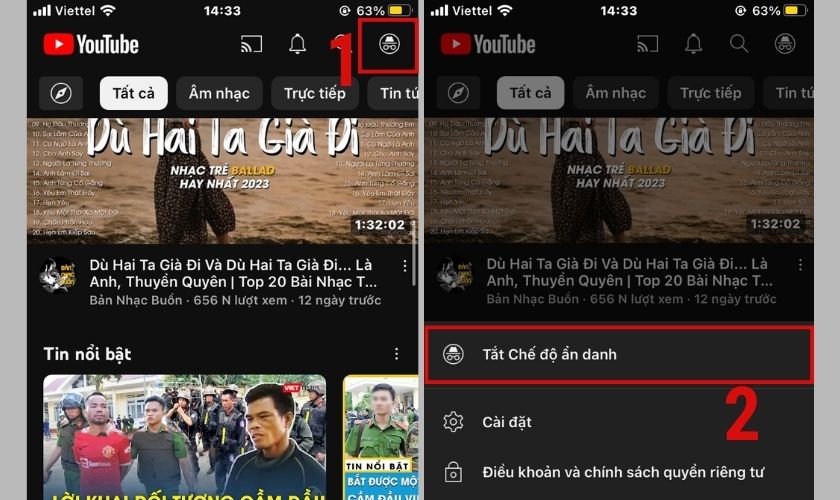


/fptshop.com.vn/uploads/images/tin-tuc/146818/Originals/dau_s0_084_1.jpg)



